Microsoft Edge - это популярный веб-браузер, предоставленный компанией Microsoft. Он обладает множеством удобных функций, включая возможность настраивать свою тему оформления. Настройка темы позволяет вам изменить внешний вид браузера и создать уникальную атмосферу при работе с ним. В этой статье мы расскажем вам о пошаговом процессе настройки темы Microsoft Edge.
Шаг 1: Откройте браузер Microsoft Edge. Нажмите на значок «Меню» (три точки в верхнем правом углу окна браузера).
Шаг 2: В появившемся меню выберите пункт «Настройки». Откроется новая вкладка с различными настройками браузера.
Шаг 3: Прокрутите вниз до раздела «Внешний вид». Здесь вы найдете различные опции настройки темы.
Шаг 4: Щелкните на кнопке «Выбрать тему» и вам откроется галерея тем, предоставленных Microsoft. Выберите тему, которая вам нравится, и нажмите на нее.
Шаг 5: После того, как вы выбрали тему, она будет применена к вашему браузеру Microsoft Edge. Вы также можете настроить другие опции, такие как цвета и шрифты, чтобы создать идеальную атмосферу для работы.
Теперь у вас есть полная информация о том, как настроить тему Microsoft Edge. Этот простой процесс позволяет вам изменить внешний вид браузера и сделать его уникальным. Наслаждайтесь работой с Microsoft Edge с новой темой и наслаждайтесь улучшенным пользовательским опытом!
Вход в настройки
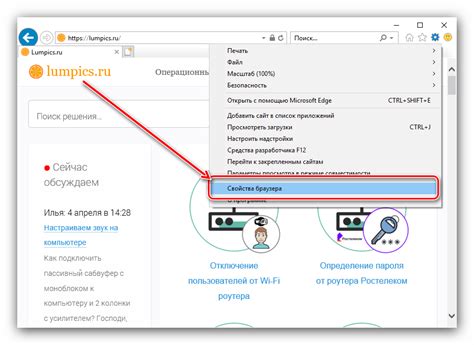
Перед началом настройки темы Microsoft Edge необходимо войти в настройки браузера. Для этого выполните следующие действия:
- Откройте браузер Microsoft Edge на своем компьютере.
- Нажмите на кнопку с тремя горизонтальными точками, расположенную в правом верхнем углу окна браузера.
- Из открывшегося меню выберите пункт "Настройки".
- После этого откроется страница настроек браузера.
Теперь вы можете приступить к настройке темы Microsoft Edge в соответствии со своими предпочтениями.
Открытие параметров браузера

Перед тем, как начать настраивать тему в Microsoft Edge, необходимо открыть параметры браузера. Для этого выполните следующие шаги:
| 1. | Откройте Microsoft Edge, щелкнув на его значке в панели задач или на рабочем столе. |
| 2. | В правом верхнем углу окна браузера найдите и нажмите на значок "Три точки", чтобы открыть меню. |
| 3. | В меню выберите пункт "Настройки". |
| 4. | В открывшемся окне настроек найдите и выберите вкладку "Внешний вид". |
Теперь, когда вы открыли параметры браузера, вы можете приступить к настройке темы Microsoft Edge согласно вашим предпочтениям.
Переход в раздел "Внешний вид и оформление"
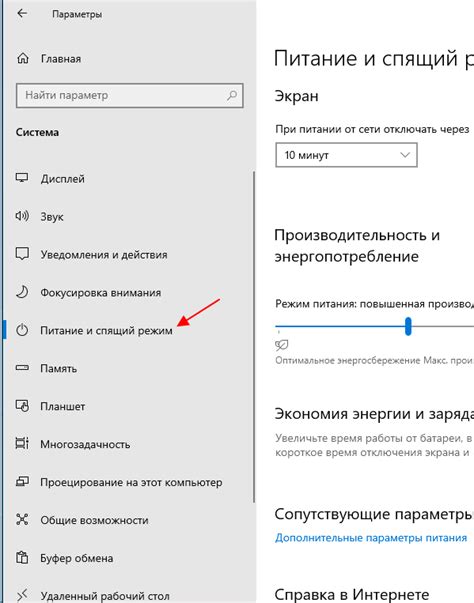
Чтобы настроить тему Microsoft Edge, вам потребуется перейти в раздел "Внешний вид и оформление". Для этого следуйте указанным ниже инструкциям:
- Откройте браузер Microsoft Edge.
- Нажмите на иконку с тремя горизонтальными точками в верхнем правом углу окна.
- В открывшемся меню выберите пункт "Настройки".
- На странице настроек выберите раздел "Внешний вид и оформление".
После выполнения этих шагов вы попадете в раздел "Внешний вид и оформление", где вы сможете настроить тему браузера в соответствии с вашими предпочтениями.
Выбор темы
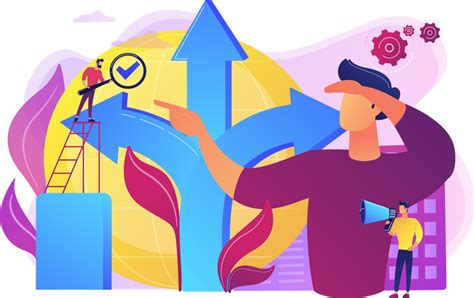
Microsoft Edge позволяет настроить тему браузера, чтобы подчеркнуть ваш стиль и предпочтения. Вот как выбрать тему:
| Шаг | Действие |
|---|---|
| 1 | Откройте браузер Microsoft Edge. |
| 2 | Нажмите на значок меню в правом верхнем углу браузера (три точки) и выберите "Настройки". |
| 3 | В разделе "Вид" выберите "Темы". |
| 4 | Выберите тему, которую вы предпочитаете, из предложенных вариантов. |
| 5 | При желании, вы можете настроить тему еще дополнительно, выбрав определенные цвета для элементов интерфейса. |
| 6 | После выполнения изменений, закройте окно настройки и наслаждайтесь выбранной темой в браузере Microsoft Edge. |
Теперь вы знаете, как выбрать и настроить тему в Microsoft Edge. Возможности настройки внешнего вида позволяют вам сделать браузер удобным и индивидуальным.
Открытие раздела "Темы"

Чтобы настроить тему в Microsoft Edge, вам необходимо открыть раздел "Темы". Следуйте этим инструкциям:
| Шаг 1: | Откройте Microsoft Edge, нажав на его значок на рабочем столе или в панели задач. |
| Шаг 2: | Кликните на иконку с тремя горизонтальными точками в правом верхнем углу окна браузера. |
| Шаг 3: | В выпадающем меню выберите пункт "Настройки". |
| Шаг 4: | В открывшемся окне настроек выберите раздел "Темы" из списка слева. |
Теперь вы находитесь в разделе "Темы" и можете приступить к настройке внешнего вида Microsoft Edge.
Просмотр и выбор темы
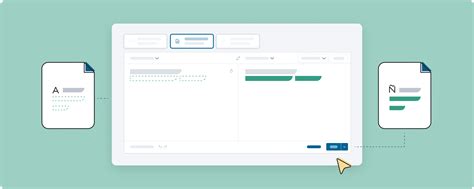
Microsoft Edge предлагает широкий выбор тем оформления, чтобы вы могли настроить внешний вид браузера по своему вкусу. Чтобы просмотреть доступные темы и выбрать подходящую, следуйте указанным ниже шагам:
- Откройте браузер Microsoft Edge.
- Нажмите на иконку меню, расположенную в правом верхнем углу окна.
- В выпадающем меню выберите раздел "Настройки".
- В открывшейся странице настроек выберите вкладку "Внешний вид".
- На вкладке "Внешний вид" вы увидите список доступных тем. Скролльте вниз, чтобы просмотреть все предложенные варианты.
- Чтобы просмотреть превью каждой темы, нажмите на нее один раз.
- Когда вы найдете тему, которая вам нравится, нажмите на кнопку "Применить", чтобы установить выбранную тему.
Теперь вы можете наслаждаться новым оформлением браузера Microsoft Edge! Если вам надоест текущая тема, повторите эти шаги, чтобы выбрать и установить другую.